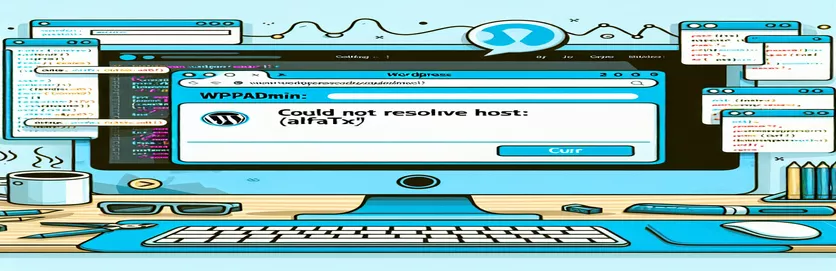WordPress'te wp-admin Erişim Sorunlarını Giderme
WordPress'inize giriş yapmayı denediyseniz wp-admin ve korkunç cURL hatasıyla karşılaştığınızda, bunun sitenizi yönetmede gerçek bir engel olabileceğini biliyorsunuz. Sık karşılaşılan bir hata olan "Ana bilgisayar çözülemedi: alfa.txt", kendinizi sıkışmış hissetmenize neden olabilir. Garip kısım mı? WordPress sitenizin ana sayfası gayet iyi yükleniyor ve bu da sorunu daha da kafa karıştırıcı hale getiriyor. 🤔
Birçok WordPress kullanıcısı wp-admin'e erişirken bu sorunla karşılaşıyor ancak sitelerinin normal şekilde çalıştığını fark ediyor. Bu cURL hatası genellikle yanlış sunucu yapılandırmaları, DNS sorunları veya WordPress'in harici kaynaklara yönelik isteklerine müdahale eden hatalı eklentiler nedeniyle oluşur. Bu küçük yanlış adımlar, yönetici kontrol panelinize önemli erişim engelleri oluşturabilir.
Neyse ki, birkaç basit sorun giderme tekniğini anlamak sizi saatlerce süren hayal kırıklığından kurtarabilir. DNS ayarlarında, eklenti yapılandırmalarında ve hatta bazı değişikliklerle kıvrılma ayarları değiştirdikten sonra wp-admin'e sorunsuz bir şekilde geri dönebilirsiniz. Bu adım adım kılavuz, işe yarayan pratik düzeltmeler konusunda size yol gösterecektir.
Bu yaygın WordPress aksaklıklarının üstesinden gelerek yönetici panelinize tam erişimi yeniden sağlayabilir ve sitenizin sorunsuz yönetimini sağlayabilirsiniz. Şimdi düzeltmelere bakalım ve "Ana bilgisayar çözülemedi" hatasını tamamen çözelim. 🛠️
| Emretmek | Kullanım ve Açıklama Örneği |
|---|---|
| define('CURLOPT_TIMEOUT', 30); | Bu komut, cURL'nin tek bir bağlantı isteğinde harcayacağı maksimum süreyi saniye cinsinden ayarlar. Bu zaman aşımını artırmak, yavaş ağlar veya sunucularla uğraşırken isteğin zamanından önce başarısız olmamasını sağlamak açısından faydalıdır. |
| define('CURLOPT_CONNECTTIMEOUT', 15); | cURL'nin bağlanmaya çalışırken bekleyeceği maksimum süreyi belirten bağlantı zaman aşımı sınırını ayarlar. Bu değerin ayarlanması, sunucu bağlantı sorunlarından kaynaklanan uzun gecikmelerin önlenmesine yardımcı olur. |
| define('WP_HTTP_BLOCK_EXTERNAL', false); | Bu WordPress'e özgü komut, kısıtlamaları devre dışı bırakarak harici HTTP isteklerine izin verir. Harici API çağrılarına dayanan eklentilerin ve temaların bağlantı sorunları olmadan çalışabilmesini sağlamak için kullanılır. |
| define('WP_ACCESSIBLE_HOSTS', '*.yourdomain.com,api.wordpress.org'); | Bu komut, WordPress'teki harici HTTP istekleri için belirli etki alanlarını beyaz listeye ekler. Ana makine kısıtlamaları nedeniyle cURL hatalarının meydana geldiği durumlarda yalnızca onaylanmış alanlara erişime izin verilmesi önemlidir. |
| systemd-resolve --flush-caches | Bu Linux komutu, systemd-resolved kullanan sistemlerde DNS önbelleğini temizlemek ve DNS ayarlarının yenilenmesini sağlamak için kullanılır. CURL hatalarına neden olabilecek DNS sorunlarını çözmek için faydalıdır. |
| dig api.wordpress.org | Dig komutu, etki alanı çözümlemesini test eden bir DNS arama yardımcı programıdır. Bu komutu çalıştırmak, DNS ile ilgili cURL sorunlarını belirleyerek etki alanının (örneğin, WordPress API) doğru şekilde çözüldüğünün doğrulanmasına yardımcı olur. |
| curl_errno($curl) | Bu komut cURL oturumundaki hata kodlarını kontrol ederek isteğin başarısız olması durumunda belirli hata ayrıntılarını sağlar. DNS hataları veya zaman aşımı hataları gibi sorunları teşhis etmenize olanak tanıdığından cURL hatalarında hata ayıklamanın anahtarıdır. |
| curl_error($curl) | Bir hata varsa, son cURL işlemine ilişkin özel hata mesajını döndürür. Bu, WordPress sorun gidermesinde ayrıntılı hata ayıklama açısından değerlidir ve başarısız isteklerin ardındaki kesin nedeni belirlemeye yardımcı olur. |
| curl_setopt($curl, CURLOPT_RETURNTRANSFER, true); | Bu komut, cURL'yi yanıtı doğrudan çıktılamak yerine bir dize olarak döndürecek şekilde yapılandırarak geliştiricilerin yanıt verilerini test etmek veya daha fazla analiz için depolamasına, incelemesine ve işlemesine olanak tanır. |
| sudo systemctl restart network | Bu komut, DNS önbelleğe alma sorunlarını çözebilecek CentOS/RHEL sunucularındaki ağ hizmetini yeniden başlatır. Ağ hizmetinin yeniden başlatılması, cURL hatalarına neden olabilecek önbelleğe alınmış DNS girişlerini temizler. |
WordPress cURL Hatalarını Çözmeye Yönelik Çözümleri Anlama ve Uygulama
WordPress kullanıcıları, özellikle erişmeye çalışırken sinir bozucu "cURL hatası: Ana bilgisayar çözülemedi" mesajıyla karşılaştığında wp-admin, site yönetimlerini durma noktasına getirebilir. Yukarıda verilen PHP yapılandırma komut dosyası, cURL bağlantısıyla ilgili yaygın sorunları çözmek için özel olarak hazırlanmıştır. wp-config.php dosyasına belirli zaman aşımı ayarları ve ana bilgisayar yapılandırmaları ekleyerek, WordPress'in genellikle harici sunuculara ulaşması gereken eklentiler ve temalar gibi harici kaynaklara sorunsuz bir şekilde bağlanmasına yardımcı oluyoruz. Örneğin, CURLOPT_TIMEOUT Ve CURLOPT_CONNECTTIMEOUT İstek süresini ve bağlantı kurulum süresini artırmak için komutlar eklenerek, sunucunun küçük gecikmeler olsa bile makul bir süre içinde yanıt vermesine olanak sağlanır. Bu basit ayarlama, daha yavaş ağlarda veya yüksek güvenlikli güvenlik duvarlarına sahip web sitelerini yöneten yöneticiler için cankurtaran olabilir. ⚙️
Ek olarak, komut dosyasında WP_HTTP_BLOCK_EXTERNAL komutunun "false" olarak ayarlanması, WordPress'in bu harici bağlantıları kısıtlama olmadan yapabilmesini sağlar. Bu, özellikle bir güvenlik duvarı veya belirli bir barındırma yapılandırması giden bağlantıları varsayılan olarak engelliyorsa kullanışlıdır. WP_ACCESSIBLE_HOSTS komutu, tam olarak hangi harici ana bilgisayarlara izin verildiğini belirleyerek bu kurulumu tamamlar, istenmeyen bağlantıları önlerken WordPress API ve eklenti depoları gibi temel bağlantılara erişim sağlamaya devam eder. Bu iki komut, bağlantı sorununu çözerken güvenliği artırmak için birlikte çalışır. Bu yaklaşım, WordPress kurulumlarının yalnızca güvenilir alan adlarına bağlanmasını isteyen web sitesi sahiplerine gönül rahatlığı sunarken işlevsellik için gerekli harici isteklere de izin verir.
PHP betiğinin ötesinde, ikinci betikteki DNS temizleme komutları, bağlantı sorunlarını gidermenin bir diğer önemli parçasıdır. Gibi komutları çalıştırma systemd-resolve -- önbellekleri temizleme ve bir sunucudaki ağ hizmetlerinin yeniden başlatılması, güncel olmayan veya bozuk DNS bilgilerini temizler. Web siteniz yakın zamanda sunucuları değiştirmişse, alan adı güncellemelerinden geçmişse veya barındırma sağlayıcısı DNS kayıtlarını güncellemişse bu önemlidir. Önbelleğe alınmış DNS girişlerini temizleyerek, sunucu, "Ana bilgisayar çözümlenemedi" hatasını önleyerek, alan adlarıyla ilişkili en son IP adresini almaya zorlanır. Bu yaklaşım genellikle sunucuya doğrudan erişimi olan yöneticiler için basit bir çözümdür ve tipik WordPress düzeltmeleri yetersiz kaldığında harikalar yaratabilir. 🌐
Son olarak, cURL test komut dosyası ve birim testleri, cURL bağlantı sorunlarının çözüldüğünü ve yönetici panelinin erişilebilir olduğunu doğrulamak için mükemmel araçlardır. Curl-test.php dosyasında cURL testini çalıştıran kullanıcılar, belirtilen URL'den doğrudan bir yanıt alır ve WordPress'in WordPress API gibi kritik harici kaynaklara erişip erişemediğini doğrular. Eşlik eden birim testi PHPUnit'te yerleşik olup, bağlantının tekrarlanan ve otomatik olarak test edilmesini sağlar. Bu yaklaşım özellikle karmaşık site kurulumlarında hata ayıklarken faydalıdır; çünkü test yeniden ortaya çıkan bağlantı sorunlarını tespit edecek ve web yöneticilerinin cURL ayarlamalarının sağlam olduğunu doğrulamasına yardımcı olacaktır. Bu komut dosyaları birlikte cURL hatalarını çözmek için kapsamlı bir yaklaşım oluşturarak WordPress yöneticilerinin bağlantı sorunları olmadan wp-admin'e güvenli bir şekilde erişebilmesini sağlar.
WordPress wp-admin Erişiminde cURL "Ana Bilgisayar Çözümlenemedi" sorununu çözme
PHP yapılandırmasını ve WordPress ayarlarını kullanan arka uç yaklaşımı
// Approach 1: Verifying and updating the wp-config.php file to add cURL settings// This PHP script modifies the wp-config.php to define host constants and increase timeout.// Step 1: Open wp-config.php in your WordPress root directory// Step 2: Add the following lines to improve cURL configuration and error handlingdefine('CURLOPT_TIMEOUT', 30); // Sets cURL timeout for better server responsedefine('CURLOPT_CONNECTTIMEOUT', 15); // Sets connection timeoutdefine('WP_HTTP_BLOCK_EXTERNAL', false); // Allows WordPress to make external requestsdefine('WP_ACCESSIBLE_HOSTS', '*.yourdomain.com,api.wordpress.org');// Step 3: Save the file and retry accessing wp-admin.// Note: Replace yourdomain.com with your actual domain name.
Sunucudaki DNS'yi Temizleyerek DNS Sorunlarını Çözme
DNS yönetimi için komut satırı arayüzünü (CLI) kullanan sunucu düzeyinde yaklaşım
// This solution involves refreshing the DNS cache using CLI commands to resolve cURL issues.// Works on both Linux-based servers with root access. Ensure you have admin rights.// Step 1: Log in to the server via SSH.ssh user@yourserver.com// Step 2: Run the following DNS flush command depending on your OS// For Ubuntu/Debiansudo systemd-resolve --flush-caches// For CentOS/RHELsudo systemctl restart network// Step 3: Verify DNS resolution by running:dig api.wordpress.org
cURL Bağlantısını Özel PHP Komut Dosyasıyla Test Etme
cURL bağlantısını test etmek ve sorunlarını gidermek için özel PHP betiği
// Use this PHP script to test whether cURL can resolve external hosts.// Save this script as curl-test.php in your WordPress root directory and run it via a browser.<?php// Basic cURL setup for external URL testing$url = "https://api.wordpress.org/";$curl = curl_init($url);curl_setopt($curl, CURLOPT_RETURNTRANSFER, true);$response = curl_exec($curl);if(curl_errno($curl)) {echo "cURL Error: " . curl_error($curl);} else {echo "Connection successful!";}curl_close($curl);?>
PHPUnit ile cURL Bağlantısını Test Etme
CURL yanıtını doğrulamak için PHPUnit kullanarak birim testi
// Install PHPUnit and create a test case to validate cURL responses// Step 1: Run "composer require --dev phpunit/phpunit" to install PHPUnit// Step 2: Create a new file CurlTest.php for the test caseuse PHPUnit\Framework\TestCase;class CurlTest extends TestCase{public function testCurlConnection(){$url = "https://api.wordpress.org/";$curl = curl_init($url);curl_setopt($curl, CURLOPT_RETURNTRANSFER, true);$response = curl_exec($curl);// Assert that no errors occurred$this->assertFalse(curl_errno($curl), "cURL Error: " . curl_error($curl));curl_close($curl);}}
Wp-admin'deki WordPress cURL Hatalarına Ek Çözümler
Önceki sorun giderme yöntemlerine ek olarak, bazen DNS ayarlarının sunucuda veya WordPress düzeyinde ayarlanması kalıcı cURL hatalarının çözülmesine yardımcı olabilir. cURL doğruluğa dayanır DNS harici ana bilgisayarlara ulaşma çözünürlüğü. Sunucunuzun DNS yapılandırmasıyla ilgili sorunlar varsa WordPress, özellikle yönetici erişimi sırasında temel hizmetlere bağlanmada zorluk yaşayabilir. Pratik bir yaklaşım, siteniz için özel bir DNS sunucusu ayarlamaktır. Örneğin, Google'ınki (8.8.8.8) gibi iyi bilinen bir genel DNS sunucusunun ayarlanması, geçici ISP DNS sorunlarını atlayabilir ve WordPress'in eklentiler veya API istekleri için harici alanları çözebilmesini sağlayabilir. Bu tür yapılandırmaları uygulayarak, wp-admin'e erişmenizi engelleyebilecek yaygın "Ana bilgisayar çözülemedi" hatasını sıklıkla ortadan kaldırabilirsiniz.
Bir başka etkili çözüm, bilgilerinizi gözden geçirmeyi içerir. güvenlik duvarı ayarları ve web sunucusu yapılandırmaları. Güvenlik duvarları bazen WordPress'in, WordPress API'si de dahil olmak üzere harici sunucularla iletişim kurmaya bağlı olduğu giden istekleri engelleyebilir. Bir güvenlik eklentisi veya sunucu düzeyinde güvenlik duvarı kullanıyorsanız bunu geçici olarak devre dışı bırakmak, sorunun kaynağının bu olup olmadığını belirlemenize yardımcı olabilir. Benzer şekilde, güvenlik duvarınızı api.wordpress.org gibi bilinen WordPress IP'lerini veya URL'lerini beyaz listeye alacak şekilde yapılandırmak, sitenizin çekirdeğinin ve eklentilerinin cURL bağlantı hataları olmadan çalışmasını sağlayabilir. Bu, WordPress'in web sitenizi güvende tutarken harici kaynaklarla güvenli bir şekilde etkileşime girmesine olanak tanır. 🔒
Son olarak cURL hatalarını giderirken sunucu günlüklerini izlemek önemlidir. Günlükler, başarısız istekler hakkında ayrıntılı bilgi sağlar ve yetersiz bellek, DNS arama hataları veya bağlantı kesintileri gibi sunucu düzeyindeki sorunları vurgulayabilir. Hata günlüklerini inceleyerek wp-admin erişimiyle ilgili hataların nedenini tespit edebilir ve hedefe yönelik çözümler uygulayabilirsiniz. Çoğu barındırma kontrol panelinde hata günlüklerine erişim hızlı bir işlemdir ve yöneticilerin belirli sorunları hızlı bir şekilde tanımlamasına ve WordPress kurulumlarının sorunsuz çalışmasını sürdürmesine yardımcı olur.
WordPress wp-admin cURL Hatalarının Çözümü Hakkında Sıkça Sorulan Sorular
- cURL hatası "Ana bilgisayar çözülemedi" ne anlama geliyor?
- Bu hata, WordPress'in harici bir ana bilgisayara bağlanamadığı anlamına gelir. Bu genellikle harici sunuculara bağlantıyı engelleyen DNS veya güvenlik duvarı ayarlarından kaynaklanır.
- Güvenlik duvarımın cURL hatasına neden olup olmadığını nasıl anlarım?
- Güvenlik duvarı ayarlarınızda güvenlik eklentilerini geçici olarak devre dışı bırakmayı veya IP'leri beyaz listeye eklemeyi deneyin. Hata ortadan kalkarsa, bunun nedeni büyük olasılıkla güvenlik duvarınızdır.
- Sorunuma DNS ayarlarının neden olup olmadığını nasıl test edebilirim?
- Komutu kullanma dig api.wordpress.org veya Google'ınki (8.8.8.8) gibi genel bir DNS'ye geçmek, sorunun kaynağının DNS ayarları olup olmadığını doğrulayabilir.
- WordPress ana sayfam neden çalışıyor ancak wp-admin çalışmıyor?
- Ana sayfa harici bağlantılara ihtiyaç duymadığından çalışabilir. Ancak wp-admin genellikle ağ sorunları veya yanlış DNS yapılandırmaları nedeniyle engellenebilen API'lere ve eklenti bağlantılarına bağlıdır.
- Nedir CURLOPT_TIMEOUT için ayar mı?
- WordPress'in yanıt için beklemesi gereken maksimum süreyi ayarlar. Arttırılması, zaman aşımı hatalarına neden olmadan daha uzun yükleme sürelerine olanak tanır.
- Linux sunucusunda DNS hizmetlerini nasıl yeniden başlatırım?
- Koşmak sudo systemd-resolve --flush-caches Ubuntu'da veya sudo systemctl restart network DNS önbelleğini temizlemek ve ayarları yenilemek için CentOS'ta.
- Sunucu erişimi olmadan cURL hatalarını düzeltebilir miyim?
- Evet, WordPress'te DNS ayarlarını değiştirmeyi deneyebilir veya ağ ayarlarını doğrudan kontrol panelinizden değiştirmek için eklentileri kullanabilirsiniz.
- DNS değişikliği yaptıktan sonra hata devam ederse ne yapmalıyım?
- Güvenlik duvarı ayarlarını kontrol edin, harici ana bilgisayarın beyaz listeye alınmasını sağlayın wp-config.phpve ortamınızda cURL ayarlarının optimize edildiğini doğrulayın.
- cURL hatalarına ilişkin günlükleri nasıl bulabilirim?
- Çoğu barındırma kontrol panelinde, tüm başarısız istekleri kaydeden hata günlükleri için bir bölüm vardır. Burada ayrıntılı hata mesajlarını bulabilirsiniz.
- WordPress'te cURL komutları neden önemlidir?
- cURL komutları, WordPress'in harici kaynaklardan veri almasına olanak tanıyarak birçok temanın, eklentinin ve API özelliğinin doğru şekilde çalışmasını sağlar.
WordPress cURL Hatalarına Etkili Çözümler
WordPress cURL hatalarının çözümü, aşağıdaki ayarlamalar yoluyla yapılabilir: sunucu ayarlarıWordPress'in temel harici hizmetlere bağlanmasına izin veren DNS yapılandırmaları veya güvenlik duvarı kuralları. Yöneticiler, bağlantıyı test etmek için komut dosyaları kullanarak güncel olmayan DNS kayıtları veya kısıtlayıcı güvenlik duvarları gibi temel nedenleri kolayca tanımlayabilir ve düzeltebilir.
Sonuçta bu çözümleri uygulamak, WordPress sitelerinin önemli wp-admin erişimini engellemeden sorunsuz bir şekilde çalışmasına olanak tanır. Hedeflenen birkaç değişiklik yalnızca hataları çözmekle kalmaz, aynı zamanda site güvenilirliğini de geliştirerek yöneticilerin bağlantı sorunlarını gidermek yerine içeriği yönetmeye odaklanmasını kolaylaştırır. ⚙️
WordPress cURL Hatalarını Gidermeye Yönelik Referanslar
- Kapsamlı WordPress yapılandırma ayrıntıları için wp-config.php ayarlarındaki resmi WordPress Kodeksini ziyaret edin: WordPress Kodeksi: wp-config.php
- CURL'yi etkileyen DNS ile ilgili sorunların çözümü hakkında daha fazla bilgi için DNS yapılandırması ve sorun giderme ile ilgili bu kılavuza bakın: DigitalOcean: DNS Kavramları ve Sorun Giderme
- Bu kaynak, cURL seçeneklerine ve PHP'deki yaygın hatalara ilişkin bilgiler sağlar: PHP Kılavuzu: cURL İşlevleri
- WordPress bağlantı sorunlarına yönelik sunucu düzeyinde çözümler hakkında bilgiyi burada bulabilirsiniz: Kinsta: WordPress'teki cURL Hatalarını Çözme